Bài viết được tư vấn chuyên môn bởi ông Võ Văn Hiếu – Giám đốc kỹ thuật của Trung tâm sửa chữa điện lạnh – điện tử Limosa.
Nếu bạn là một fan hâm mộ đáng tin cậy của các sản phẩm từ thương hiệu Apple, thì bạn chắc chắn không thể bỏ qua ứng dụng Keynote. Vậy cách sử dụng Keynote trên iPhone, MacBook như thế nào? Hãy cùng Limosa khám phá qua bài viết hôm nay nhé!

MỤC LỤC
1. Cách sử dụng Keynote trên iPhone, MacBook
Để sử dụng Keynote trên iPhone và MacBook, bạn có thể tuân theo các bước sau:
Cách 1:
Trên iPhone:
- Tải ứng dụng Keynote từ App Store nếu chưa cài đặt.
- Mở ứng dụng Keynote.
- Bạn có thể tạo một bài thuyết trình mới bằng cách chạm vào biểu tượng “+” hoặc mở một bài thuyết trình đã tồn tại bằng cách chạm vào tên bài thuyết trình.
- Khi bạn đã mở một bài thuyết trình, bạn có thể thêm các trang mới, chỉnh sửa nội dung và tùy chỉnh giao diện bài thuyết trình.
- Để chia sẻ bài thuyết trình, chạm vào biểu tượng chia sẻ (hình hộp và mũi tên) và chọn phương thức chia sẻ như gửi qua email, AirDrop, hoặc lưu vào iCloud Drive.
Trên MacBook:
- Mở ứng dụng Keynote từ Launchpad hoặc bằng cách tìm kiếm trong Spotlight.
- Tạo bài thuyết trình mới bằng cách chọn “New Document” hoặc mở một bài thuyết trình đã tồn tại bằng cách chọn “Open” và điều hướng đến vị trí lưu trữ của nó.
- Khi bạn đã mở một bài thuyết trình, bạn có thể thêm các trang mới, chỉnh sửa nội dung, thay đổi thiết kế và thực hiện nhiều thao tác chỉnh sửa khác.
- Để chia sẻ bài thuyết trình, bạn có thể nhấp vào nút chia sẻ (hình hộp và mũi tên) trong thanh công cụ và chọn phương thức chia sẻ như email, iCloud, hoặc xuất ra định dạng tệp tin.
Đó là cách sử dụng Keynote trên iPhone, MacBook đơn giản. Tuy nhiên, có rất nhiều tính năng và chức năng khác trong Keynote mà bạn có thể khám phá để tạo ra những bài thuyết trình đẹp và chuyên nghiệp.
Cách 2:
Trên iPhone:
- Mở ứng dụng Keynote trên iPhone của bạn.
- Chạm vào biểu tượng “+” để tạo một bài thuyết trình mới hoặc chọn một bài thuyết trình đã có để mở.
- Bạn sẽ được chuyển đến trình chỉnh sửa bài thuyết trình. Trên màn hình này, bạn có thể thêm các trang mới, chọn một thiết kế mẫu, thêm văn bản, hình ảnh, video, đồ thị và nhiều phần tử khác vào các trang.
- Để chỉnh sửa một trang, chạm vào nội dung cần chỉnh sửa. Bạn có thể thay đổi font chữ, kích thước, màu sắc và căn chỉnh văn bản, sắp xếp các hình ảnh và video, thay đổi kích thước và vị trí của các phần tử trên trang.
- Khi bạn đã hoàn thành bài thuyết trình, chạm vào biểu tượng chia sẻ (hình hộp và mũi tên) để chia sẻ bài thuyết trình qua email, AirDrop, lưu vào iCloud Drive hoặc xuất ra định dạng tệp tin.
Mỗi cách sử dụng có thể phù hợp với người dùng và môi trường làm việc khác nhau, vì vậy hãy chọn cách mà bạn cảm thấy thoải mái và thuận tiện nhất.
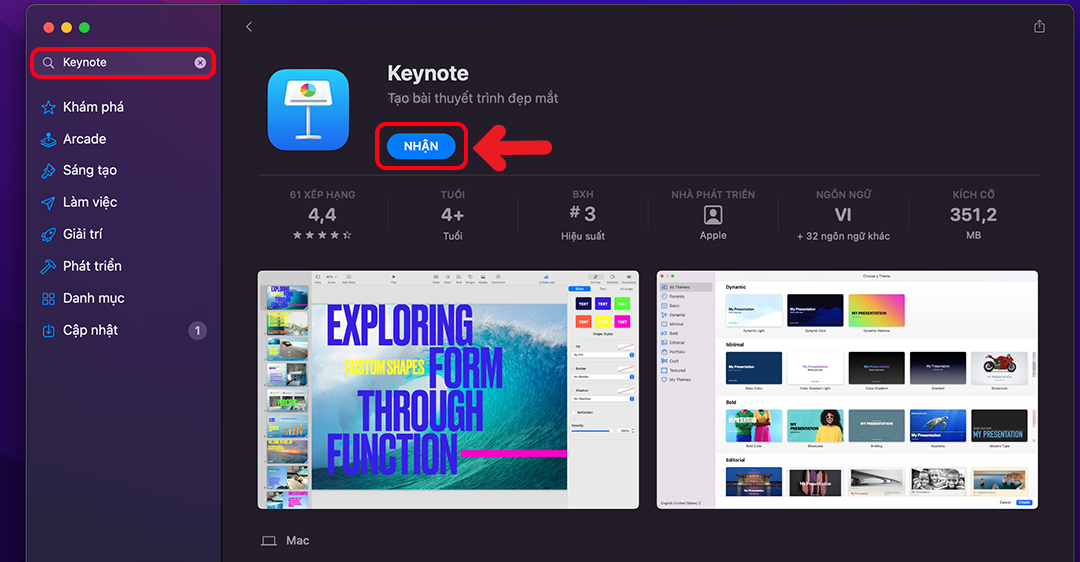
2. Lưu ý khi sử dụng Keynote trên iPhone và MacBook:
- Đảm bảo rằng bạn đã cài đặt ứng dụng Keynote trên thiết bị của mình. Nếu chưa cài đặt, bạn có thể tải nó từ App Store trên iPhone hoặc từ Mac App Store trên MacBook.
- Để tận dụng tối đa tính năng của Keynote, hãy đảm bảo rằng bạn đã cập nhật ứng dụng lên phiên bản mới nhất. Việc cập nhật định kỳ giúp bạn nhận được các bản vá lỗi và tính năng mới.
- Keynote có thể tích hợp với dịch vụ lưu trữ đám mây như iCloud Drive. Bằng cách sử dụng tính năng này, bạn có thể truy cập và chỉnh sửa bài thuyết trình của mình từ nhiều thiết bị khác nhau và đồng bộ hóa dữ liệu.
- Khi chia sẻ bài thuyết trình, hãy xem xét định dạng tệp tin mà bạn muốn sử dụng. Keynote hỗ trợ xuất ra các định dạng như PDF, PowerPoint, QuickTime, HTML và hình ảnh.
- Nếu bạn là người mới sử dụng Keynote, hãy thử khám phá các tài liệu hướng dẫn, tài liệu trợ giúp và nguồn tư vấn trực tuyến có sẵn từ Apple hoặc các nguồn tài nguyên khác để làm quen với các tính năng và quy trình làm việc của Keynote.
- Khi làm việc trên bài thuyết trình, hãy lưu ý sao lưu dữ liệu thường xuyên. Bạn có thể sử dụng tính năng tự động lưu của Keynote hoặc thủ công lưu bài thuyết trình bằng cách chọn “Lưu” trong menu.
- Tận dụng tính năng sao lưu dự phòng của Keynote. Điều này đảm bảo rằng bạn có thể khôi phục lại bài thuyết trình trong trường hợp xảy ra sự cố hoặc mất dữ liệu không mong muốn.
- Đối với các tính năng nâng cao và tùy chỉnh trong Keynote, hãy tìm hiểu thêm thông qua tài liệu hướng dẫn hoặc tài nguyên trực tuyến. Keynote cung cấp nhiều công cụ mạnh mẽ để tạo ra những bài thuyết trình độc đáo và chuyên nghiệp.
- Nếu gặp vấn đề hoặc cần hỗ trợ, hãy tham khảo hướng dẫn của Apple, diễn đàn hỗ trợ hoặc liên hệ với dịch vụ hỗ trợ của Apple để nhận được sự trợ giúp thích hợp.
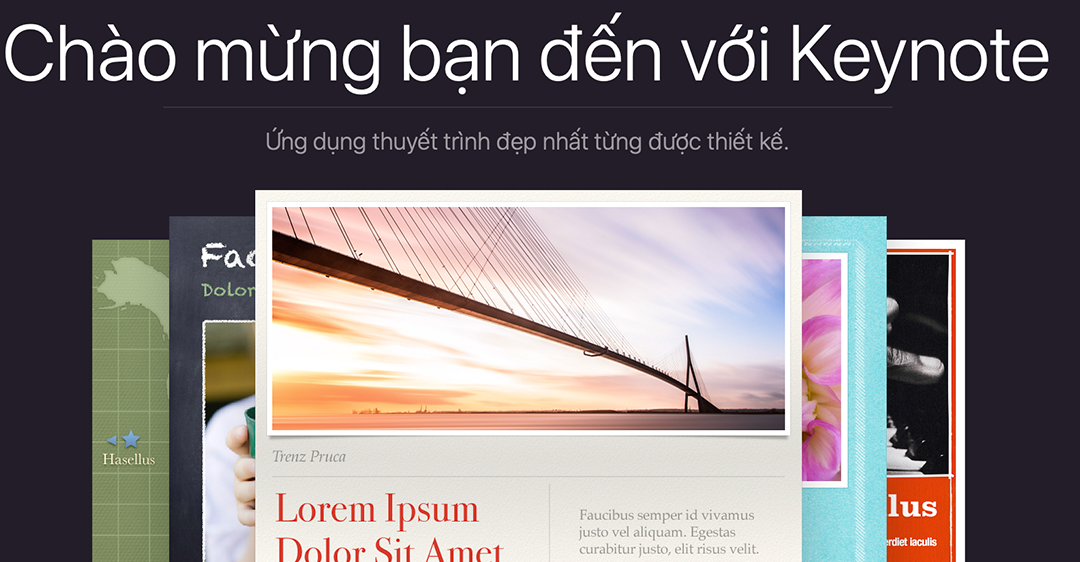
Với những lưu ý này, bạn có thể tận dụng tối đa Keynote trên iPhone và MacBook để tạo ra những bài thuyết trình ấn tượng và chuyên nghiệp. Bài viết trên cung cấp thông tin về cách sử dụng Keynote trên iPhone, MacBook. Hy vọng có thể giúp ích được cho bạn! Mọi thắc mắc vui lòng liên hệ Trung tâm sửa chữa điện lạnh – điện tử Limosa qua HOTLINE 1900 2276.

 Thời Gian Làm Việc: Thứ 2 - Chủ nhật : 8h - 20h
Thời Gian Làm Việc: Thứ 2 - Chủ nhật : 8h - 20h Hotline: 1900 2276
Hotline: 1900 2276




